Hirdetés
 A felügyelet nélküli XP lemez egy testreszabott telepítőlemez, amely lehetővé teszi a Windows telepítését minimális erőfeszítéssel (a lemez létrehozása után). Minden erőfeszítés a felügyelet nélküli lemez létrehozására irányul, de megéri. Felügyelet nélküli XP lemezzel előzetesen kiválaszthatja az összes lehetőséget, amelyet a telepítéshez használni kíván.
A felügyelet nélküli XP lemez egy testreszabott telepítőlemez, amely lehetővé teszi a Windows telepítését minimális erőfeszítéssel (a lemez létrehozása után). Minden erőfeszítés a felügyelet nélküli lemez létrehozására irányul, de megéri. Felügyelet nélküli XP lemezzel előzetesen kiválaszthatja az összes lehetőséget, amelyet a telepítéshez használni kíván.
Ha felügyelet nélküli telepítést folytat, akkor továbbra is manuálisan kell kiválasztania azt a meghajtót, ahová telepíteni kívánja a Windowsot (a telepítés kék képernyője alatt). Miután ezt megtette és elindította a telepítést, elmehet, elkaphat egy csésze kávét, enni francia pirítós, fogmosás, ellenőrizni kell az időjárást, és amikor visszatér, meglátja az új Windows XP-t asztalon.
Felügyelet nélküli lemez létrehozásához természetesen szüksége lesz egy Windows XP telepítőlemezre. Letöltést kell tennie nLite. Az nLite egy ingyenes program, amely lehetővé teszi testreszabott XP telepítőlemezek létrehozását. A végrehajtható testreszabási lehetőségek között szerepel a szervizcsomagok integrálása, a Windows frissítései, az kiegészítés illesztőprogramok, a telepítési lehetőségek előválasztása, a telepítendő alkatrészek előzetes kiválasztása és a párosítás több.
A felügyelet nélküli Windows telepítési referencia első lépéseként be kell töltenie a Windows XP legújabb frissítéseit a telepítőlemezre. A szükséges frissítések attól függnek, hány éves a telepítőlemez. Ha nagyon régi lemeze van, akkor ezt szüksége lehet letölthető a 3. szervizcsomag amellett, hogy a a 3. szervizcsomag kiadása óta történt frissítések. Az alábbi telepítési utasításokban megtanulhatja, hogyan lehet megtudni, szerepel-e a 3. szervizcsomag a telepítőlemezen.
Indítsa el az nLite szoftvert, válassza ki a kívánt nyelvet, majd kattintson a gombra Következő. Kattintson a Tallózás gombra, hogy keresse meg a telepítő CD helyét. Ezután a rendszer felkéri a merevlemezen található helyre, a fájlok feldolgozásra való tárolására. Válassza ki a fájlok tárolásának helyét, és várja meg, amíg a fájlok lemásolásra kerülnek.
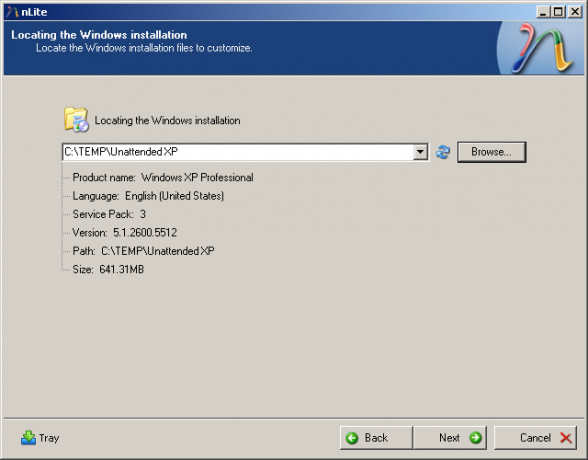
A fájlok másolásának befejezése után az nLite felismeri a Windows XP verzióját a telepítő CD-n. Ha azt mondja, hogy a telepítéshez Service Pack 3 tartozik, akkor nem kell letöltenie a szervizcsomagot. Egyébként letöltheti a szervizcsomagot itt. Folytassa a következő lépéssel.
Mivel ez az első alkalom, amikor az nLite-et futtatja, akkor nem lesz preset. Csak kattintson a gombra Következő továbbjutni a Feladat kiválasztása oldalt. A feladatválasztási oldalon válassza a lehetőséget Gyorsjavítások, kiegészítők és frissítő csomagok, felügyelet nélkülés Indító ISO. Ha a 3. szervizcsomagot kellett letöltenie, mert régebbi verziója van, válassza a lehetőséget Szervízcsomag is.
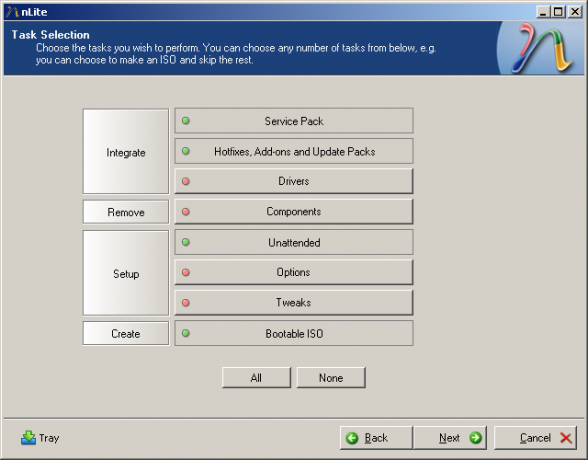
Ha kalandosnak érzi magát, belefoglalhat Drivers, válassza ki Alkatrészek az eltávolításhoz válassza a lehetőséget Lehetőségekés csíp is. Ezek fejlettebb lehetőségek, amelyekről ebben a konkrét útmutatóban nem beszélünk. Kattints a Következő gombot a folytatáshoz.
Ha integrálnia kell a 3. szervizcsomagot, akkor továbblép a Szervízcsomag oldalt. Válassza ki azt a helyet, ahová letöltötte a 3. szervizcsomagot. Ha kész, kattintson a gombra Következő továbbjutni Gyorsjavítások, kiegészítők és frissítő csomagok.
Kattints a Insert gombot (az nLite-ben, nem a billentyűzeten) és keresse meg a frissítőcsomag helyét. kettyenés Következő hogy továbblépjen a felügyelet nélkül beállítások. A telepítéssel való bármilyen interakció elkerülése érdekében (kivéve a merevlemez kiválasztását / formázását a kék képernyőn) a következőket kell frissítenie:
- Tábornok Lap: Állítsa a Felügyelet nélküli módot az Oldalak elrejtése lehetőségre
- Tábornok Fül: Írja be a termékkulcsot
- felhasználók Lap: Jelszó a rendszergazdai bejelentkezéshez (vagy jelölje be Üres jelszó)
- használó Lap: Adjon hozzá új felhasználót, és állítsa be a jelszót (vagy jelölje be az Üres jelszó lehetőséget)
- használó Fül: Állítsa be az Autologont az újonnan hozzáadott felhasználóhoz
- Tulajdonos és hálózati azonosító Lap: Számítógép neve
- Tulajdonos és hálózati azonosító Lap: Munkacsoport
- Tulajdonos és hálózati azonosító Lap: Teljes név
- Tulajdonos és hálózati azonosító Lap: Szervezet
- Regionális Lap: Időzóna
Miután frissítette ezeket a beállításokat, és bármilyen más frissíteni szeretne, kattintson a gombra Következő. Folytassa, amikor a rendszer kéri, hogy indítsa el a folyamatot. Amikor a folyamat befejeződött, kattintson a gombra Következő hogy továbblépjen a Indító ISO szakasz.
Alatt Mód, válassza ki, hogy szeretné-e Hozzon létre egy képet vagy végre a Közvetlen égés egy CD-re. A Direct Burn valószínűleg a könnyebb választás, mert az nLite közvetlenül a lemezre írja. Amikor kiválasztotta, kattintson a gombra Készítsen ISO-t. Ha úgy dönt, hogy egy képet ír, akkor használja a kedvenc képíró szoftvert, és írja le egy lemezre.

Ez minden, amire szükség van! Csak vedd le a lemezt, ugorj be a célgépbe, indítsd el, válaszd ki a telepítést / formázást, majd menj egy kis sétára. Visszatérés után a számítógépéhez friss Windows XP telepítés lesz telepítve!
Készítettél korábban felügyelet nélküli telepítőlemezeket? Ha igen, milyen eszközöket használt, és hol szerezte be a frissítési csomagokat és kiegészítőket?
Meglehetősen tipikus geek vagyok, aki órákat tölt számítógépes monitor előtt munkahelyen és otthon is. Nagyon örülök, hogy ötven eszköz és eszköz áll össze.

